Настроить страницу новой вкладки в Google Chrome
На момент написания этой статьи самым популярным веб-браузером был Google Chrome. Он доступен для Windows, Linux, Mac и Android. Обладая минималистичным дизайном, Chrome оснащен очень мощным механизмом быстрой веб-рендеринга «Blink», который делает вашу работу в Интернете быстрее, безопаснее и проще. Команда, стоящая за браузером, наконец-то сделала страницу новой вкладки настраиваемой, чтобы пользователи могли быстро добавлять настраиваемые ярлыки и изменение фонового изображения страницы изначально без установки сторонних расширения.
Рекламное объявление
Изменение коснулось канала Canary в браузере Chrome, где оно доступно прямо из коробки. На момент написания он имеет следующую версию:
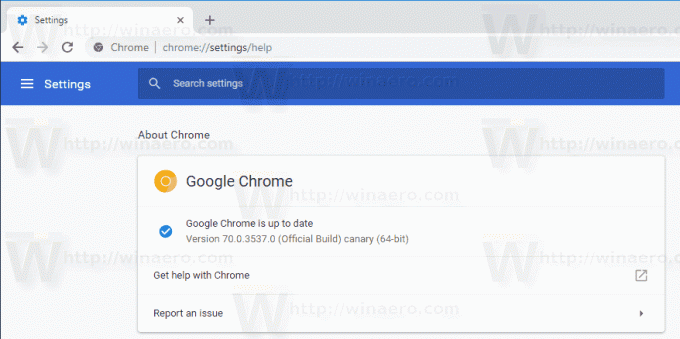
Обновленная страница новой вкладки теперь включает две дополнительные кнопки внизу.
Первый позволяет добавить настраиваемую ссылку на любую веб-страницу. Это называется «Добавить ярлык».
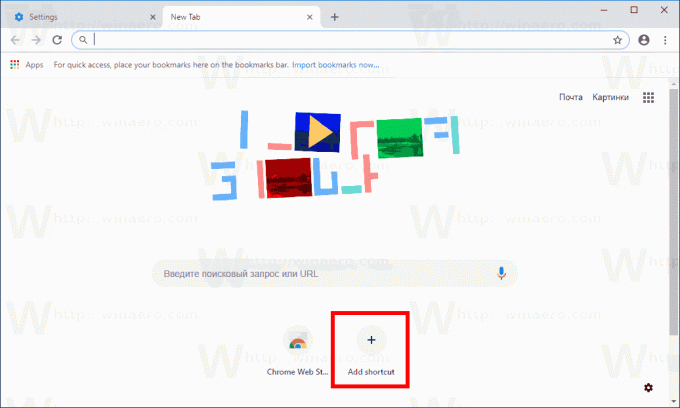
При нажатии на нее откроется следующий диалог.
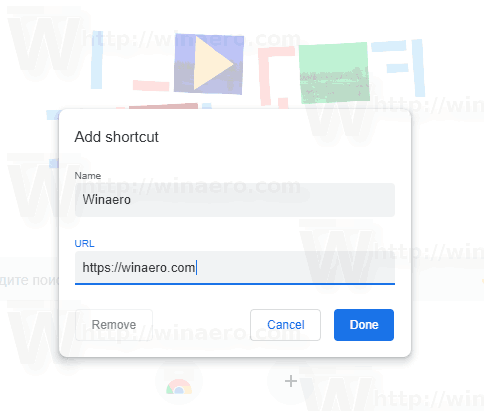
Заполните поля «Имя» и «URL-адрес», и местоположение будет добавлено в список ярлыков, отображаемых на странице «Новая вкладка».
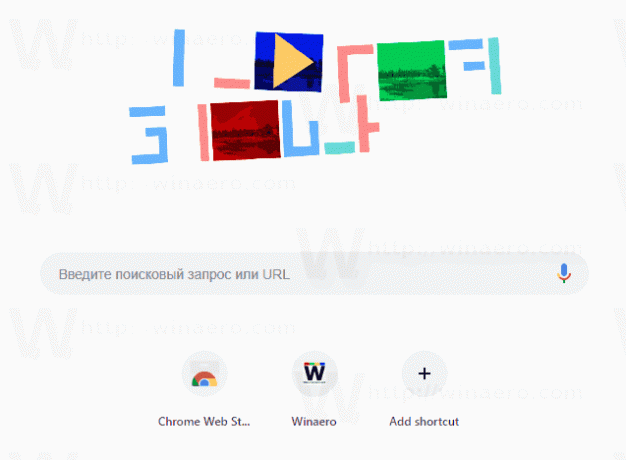
Добавленные ярлыки вместе с вашими часто посещаемыми местоположениями будут отображаться с их значками вместо эскизов страниц. Это также новое поведение Chrome.
Еще одна новая функция - возможность установить собственное фоновое изображение для страницы новой вкладки. В правом нижнем углу страницы есть небольшая кнопка со значком шестеренки. Нажмите на нее, чтобы получить доступ к коллекции обоев, предоставленных Google, или установите любое другое изображение, хранящееся на вашем устройстве, в качестве фона страницы новой вкладки Chrome.
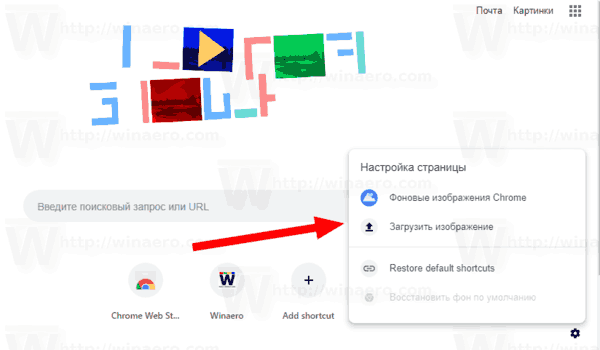
Вы можете получить что-то вроде этого:

Наконец, два других пункта меню позволяют восстановить ярлыки по умолчанию и внешний вид страницы новой вкладки.
Обновленная страница новой вкладки уже доступна для избранных пользователей в канале разработки Google Chrome, поэтому ее появление в потоках бета-версии и стабильной версии не займет много времени.
Интересные статьи:
- Включение или отключение встроенных уведомлений Google Chrome в Windows 10
- Включить средство выбора эмодзи в Google Chrome 68 и более поздних версий
- Включить режим "Картинка в картинке" в Google Chrome
- Отключить значок незащищенности для веб-сайтов HTTP в Google Chrome
- Включить предложения расширенного поиска в Google Chrome



